excel表格怎么数字往下递增图文教程
发布时间:2017-06-08 20:26
相关话题
在处理数据的时候经常会需要用到Excel进行对数据的编辑以及整理,或许有的朋友不知道数字设置递增功能该如何使用,没关系,下面是由小编分享的excel表格数字设置递增的技巧,欢迎大家来到学习。
excel表格数字设置递增的技巧教程
1:比如一个数据,从它下拉做递增数列。将鼠标放在该单元格右下角,变成十字形时点住下拉。
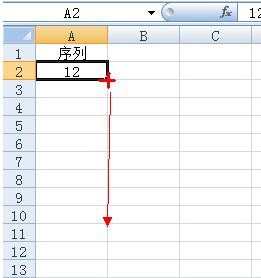
2:看到默认序列格式是相同数字。
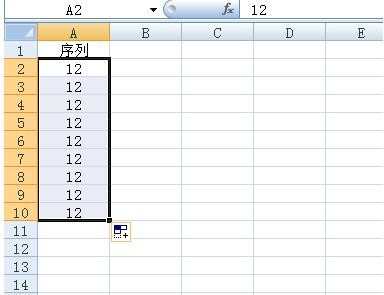
3:点击该序列数字右下角包含十字的图案,在菜单中选择第二个填充序列。
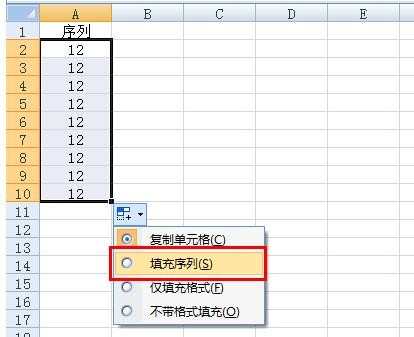
4:该序列的数据就变成递增了。
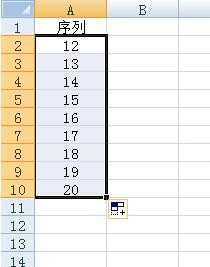
5:还有一种办法就是初始就填好两个或两个以上数据,比如下图所示,同时选中两个数据进行下拉。
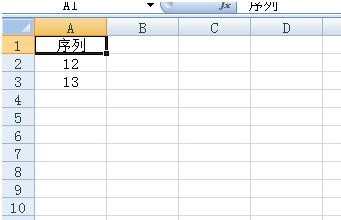
6:结果和前面的一样。
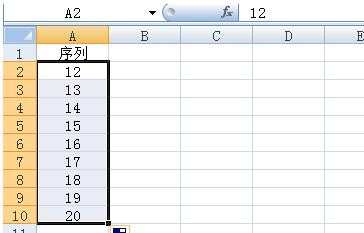
猜你感兴趣:
1.excel表格如何设置拉数字递增
2.excel表格怎么下拉数字递增
3.excel中拉下数字递增设置教程
4.excel如何进行下拉数字递增
5.excel表格数据下拉递增的教程

excel表格怎么数字往下递增图文教程的评论条评论